- Avtor Jason Gerald [email protected].
- Public 2023-12-16 11:38.
- Nazadnje spremenjeno 2025-01-23 12:44.
Ko dokončate svoj projekt v programu Eclipse, boste želeli projekt narediti izvedljivo aplikacijo. Najlažji in najpogostejši način za zagon projekta Java je ustvariti datoteko EXE iz projekta. Ta članek vas bo vodil skozi pretvorbo datoteke JAR v EXE.
Korak
Metoda 1 od 3: Izvoz datotek iz programa Eclipse
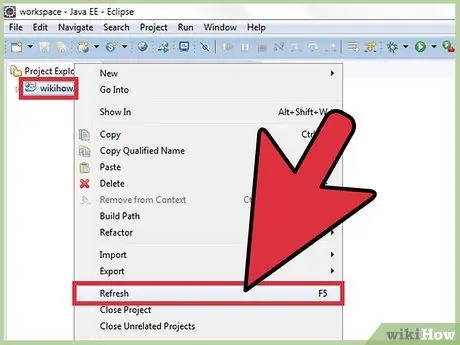
Korak 1. Z desno miškino tipko kliknite svoj projekt, nato izberite Osveži ali pritisnite F5, da zagotovite, da je vsa koda projekta najnovejša različica
Ta korak bo preprečil konflikte pri izvozu datoteke.
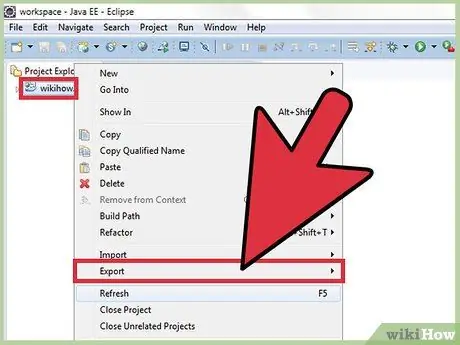
Korak 2. Z desno miškino tipko kliknite svoj projekt, nato kliknite Izvozi
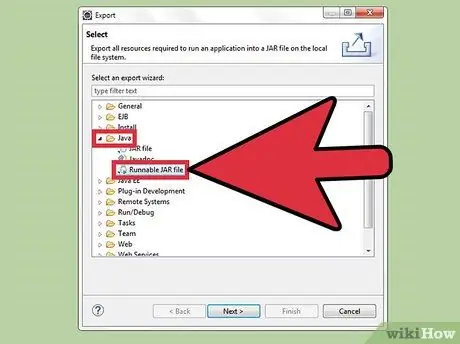
Korak 3. Odprite mapo Java in dvokliknite možnost Runnable JAR file
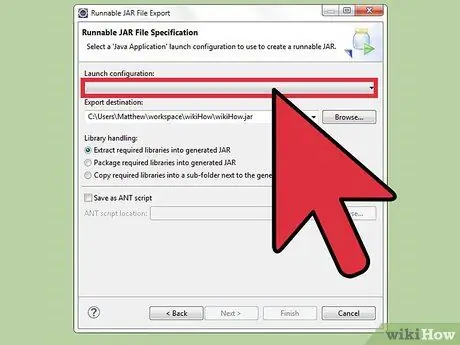
Korak 4. Nastavite specifikacije datoteke JAR
V meniju Zagon konfiguracije izberite glavni razred (razred z glavno metodo).
- Po tem izberite gumb Export Destination iz gumba Browse ali pa ročno vnesite želeni imenik.
- Prepričajte se, da kliknete možnost Izvleči potrebne knjižnice v ustvarjeno možnost JAR. Prezrite druge menije v oknu in kliknite Dokončaj.
Metoda 2 od 3: Ustvarjanje ikon
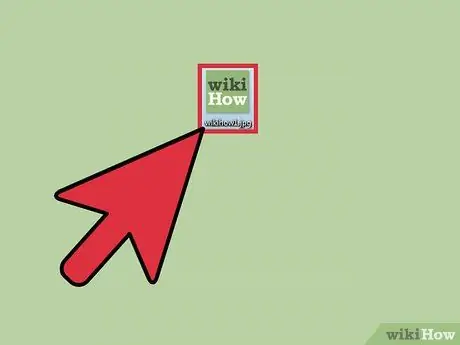
Korak 1. Poiščite ali izberite ustrezno sliko za svoj program
To ikono bodo uporabniki pogosto videli, ker bo uporabnik s klikom na ikono odprl vaš program. Izberite ikono, ki si jo je enostavno zapomniti ali ustreza vašemu programu. Prepričajte se, da je velikost slike 256x256 slikovnih pik.
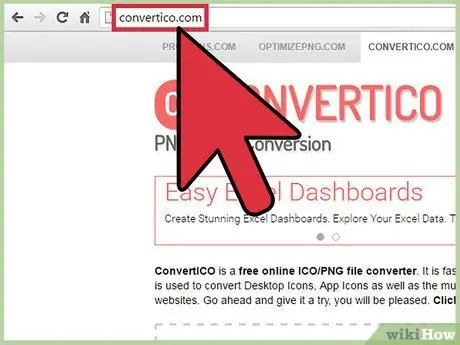
Korak 2. Obiščite
To spletno mesto vam omogoča pretvorbo običajnih slikovnih datotek -p.webp
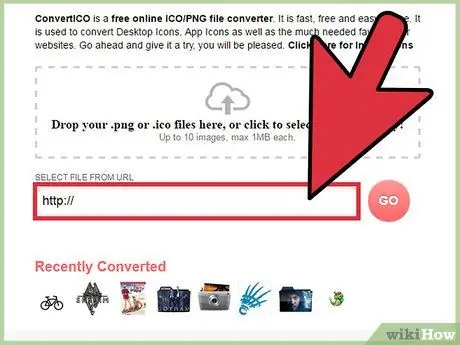
Korak 3. Vnesite URL slike ali pa izberite sliko iz računalnika, da sliko spremenite v ikono
Po tem kliknite gumb Pojdi.
Metoda 3 od 3: Ustvarjanje datoteke EXE
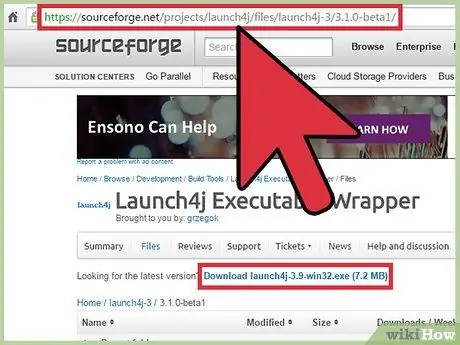
Korak 1. Prenesite Launch4J s spletnega mesta
Ta program je namenjen združevanju vaših projektov Java v datoteke EXE.
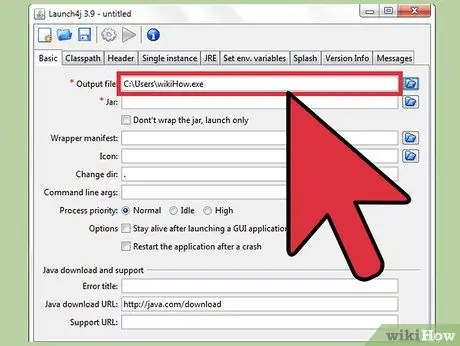
Korak 2. V prvo besedilno polje vnesite lokacijo za shranjevanje datoteke EXE ali izberite lokacijo s priloženimi gumbi
Razširitev.exe postavite na konec imena datoteke.
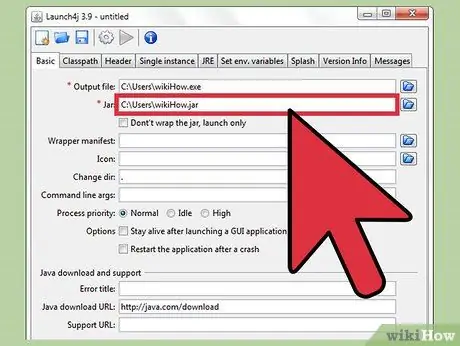
Korak 3. V drugem besedilnem polju izberite izvoženo datoteko JAR iz programa Eclipse
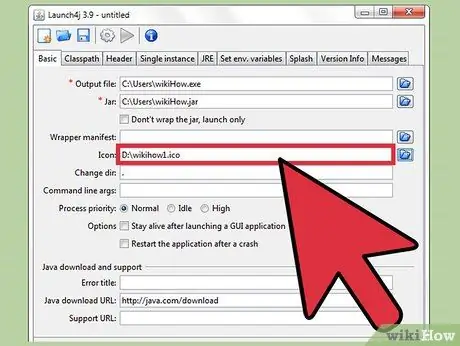
Korak 4. V četrto besedilno polje (Ikona) vnesite lokacijo za shranjevanje ikone ali izberite datoteko ikone z razpoložljivimi gumbi
Ta korak ni obvezen; če ne vnesete ikone, bo operacijski sistem prikazal privzeto ikono za datoteko EXE.
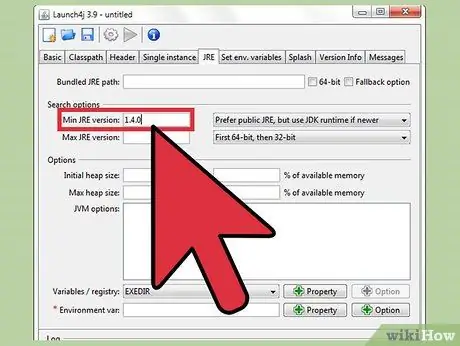
Korak 5. Na zavihku JRE izberite različico Min JRE Version, nato kliknite "1.4.0", da se prepričate, ali lahko uporabnik zažene program z ustrezno različico Java
Izberete lahko drugo različico Jave, vendar na splošno zadošča 1.4.0.
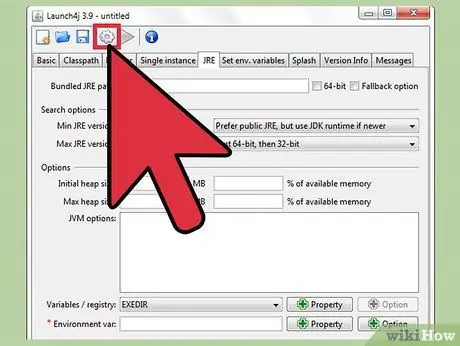
Korak 6. Na vrhu zaslona kliknite gumb Zobnik v obliki zobnika
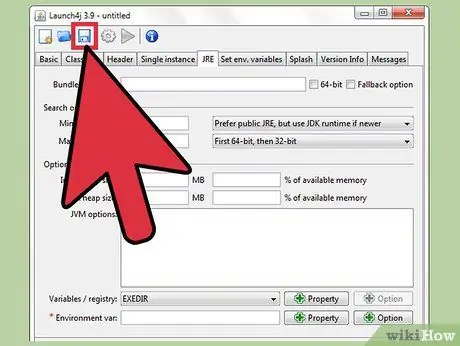
Korak 7. Po želji poimenujte datoteko XML in kliknite Shrani
Ta datoteka XML je standardna datoteka XML. Po tem se bo začela ustvarjati vaša datoteka EXE.
Nasveti
- Prepričajte se, da velikost slike, ki jo želite uporabiti kot ikono, ni večja od 256x256. Izberite slikovno datoteko v Launch4J.
- Prepričajte se, da imajo vse izbrane datoteke pravilno razširitev.






